Supprimer Cerber 5 virus (Guide gratuit)
Guide de suppression de virus Cerber 5
Quel est Le virus rançongiciel Cerber 5?
Le virus rançongiciel Cerber 5 est là, ainsi que Cerber 5.0.1 . Que savons-nous de ces programmes malveillants?
La sortie récente du virus Cerber 5 est un autre grand pas en avant pour la famille des virus Cerber virus. Même si les pirates travaillent en particulier à la conception de ce rançongiciel depuis un certain temps, il n’avait jamais été aussi repandu et actif que maintenant. Et il semble que les cybers criminels sont prêts à tirer tous les avantages possibles de ce succès. Étant donné que l’apparence initiale de cette nouvelle version ne laisse transparaitre aucune information sur ce qui a vraiment changé, (le virus continue d’utiliser les [4 caractères] d’extension pour marquer les fichiers cryptés), nous pouvons présumer qu’il n’a pas été dévalué. Au contraire, les pirates auraient certainement éliminé les vulnérabilités éventuelles ou au moins amélioré l’efficacité de la collecte de la rançon. Nous vous tiendrons informé des faits concernants ce virus au fur et à mesure que nous découvrirons des éléments significatifs. Pour le moment, nous ne pouvons que vous exhorter à commencer à prendre des mesures pour protéger votre ordinateur si vous ne l’aviez pas encore fait. Vous devez aussi avoir certains outils de sécurité à portée de main, au cas où vous vous retrouvez accidentellement infecté et éprouvez le besoin de supprimer Cerber 5 de votre ordinateur. Nous vous conseillons d’investir pour obtenir un logiciel antivirus professionnel et reconnu comme FortectIntego.
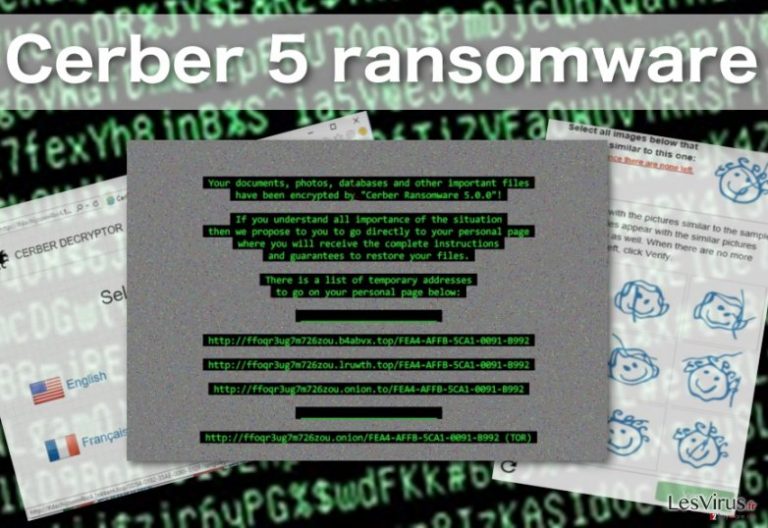
La nouvelle version du rançongiciel Cerber est pratiquement identique aux autres versions précédentes, y compris à Cerber 4.1.5 et Cerber 4.1.6. qui sont apparus pendant l’automne dernier. Tout récemment, une toute nouvelle version a fait surface, et celle-ci apparait être une version altérée de la cinquième version. Aperçu pour la première fois le 25 Novembre 2016, la version du virus Cerber 5.0.1 a été mis en circulation et prêt à attaquer les utilisateurs d’ordinateurs, alors, soyez prudents ! Le virus rançongiciel Cerber 5.0.1 fait à présent l’objet d’analyse de la part de notre équipe de recherche, mais au départ, aucun changement significatif n’avait été remarqué. Cette version semble similaire à ses prédécesseurs – il ajoute aux fichiers une extension de fichier généré de manière aléatoire et les verrouille avec le cryptogramme d’encodage AES et RSA. Actuellement, cet encodage ne peut être décrypté à l’aide des outils de récupération gratuits.
Tous ces virus sont actuellement diffusés par le kit d’exploit RIG qui a été utilisé pour la première fois pour la propagation du virus Locky (Locky virus). Cependant, alors que Locky utilise la version de kit RIG-E, Cerber 5 emploie la version RIG-V (la soi -disante version “VIP” de ce parasite). Pour revenir aux similarités entre Cerber 5 et d’autres versions de virus, on peut dire qu’ils sont semblables au niveau déjà de la note de rançon que le virus place sur le bureau de l’ordinateur infecté. Vous pouvez le voir ci-dessous. La cinquième version ajoute une extension de fichier secrète à la liste des types de fichiers ciblés, et ignore les petits fichiers dont la taille est inférieure à 2,560 bytes.
Vos documents, photos, bases de données et autres fichiers importants ont été cryptés par « Cerber Ransomware 5.0.0 »!
Si vous mesurez toute la gravité de cette situation, alors nous vous proposons de vous rendre directement dans votre page personnelle où vous recevrez des intructions détaillées et serez assuré de récupérer vos fichiers.
Voici une liste d’adresses temporaires à utiliser à partir de votre page personnelle ci-dessous :
XXXXXXXXXXXXXXXXXXXXXXXX
http://ffoqr3ug7m726zou.b4abvx.top/FEA4-AFFB-5CA1-0091-B992
http://ffoqr3ug7m726zou.lruwth.top/FEA4-AFFB-5CA1-0091-B992
http://fforq3ug7m726zou.onion.to/FEA4-AFFB-5CA1-0091-B992
La note ne donne apparemment aucune information sur la rançon, ni sur le type de paiement. Cependant, on peut présumer comme pour les versions précédentes que la taille de la rançon varie selon la quantité et la qualité des fichiers infectés. On trouve également des instructions de récupération des données détaillées dans le fichier (LISEZ-MOI.hta (README.hta) que le virus dépose aussi sur l’écran du bureau. Si comme toujours, la victime se décide à payer la rançon, les développeurs de Cerber rendent la chose « professionnelle » et redirige l’utilisateur dans un site de paiement facile à utiliser. Toutefois, il est fortement déconseillé d’envoyer de l’argent à ces extorqueurs. Il est de loin préférable d’effectuer la suppression du virus Cerber 5 pour s’assurer que les données contenues dans l’ordinateur ne pourront plus être cryptés.
Comment ce rançongiciel s’infiltre dans l’ordinateur des victimes ?
Cerber 5 est une nouvelle version de ce virus malveillant qui se propage par le kit d’exploitation RIG-V. Cette technique d’infiltration dans le système est de loin plus efficace que la propagation par les pièces jointes infectées rattachées aux emails. Nous faisons mention de cela pour plusieurs raisons. En fait, l’envoi des spams constitue toujours l’une des méthodes les plus largement utilisées par les pirates informatique et Cerber 5 ne fait pas abstraction de cela. Mais la nouvelle approche basée sur le kit d’exploitation offre plus de possibilités. Le virus n’a pas forcément besoin d’être téléchargé sur l’ordinateur par les utilisateurs eux-mêmes et peut pénétrer le système en exploitant les vulnérabilités des programmes obsolètes ou des logiciels de sécurité défaillants. Inutile de rappeler que le fait de maintenir le système et ses applications à jour constitue l’une des mesures importantes permettant de prévenir l’infiltration des rançongiciels.
Les mesures à prendre en cas d’attaque du virus Cerber 5
Le virus Cerber 5 devrait être éliminé seulement à l’aide des outils de sécurité puissants et actualisés. L’utilisation des logiciels piratés ou craqués ne fera que compliquer davantage les choses et endommager l’ordinateur de manière irreversible. Pour cela, il est mieux de ne pas prendre de risques, mais plutôt de choisir des outils dignes de confiance pour supprimer le virus rançongiciel Cerber 5. Cependant, nous devons vous avertir que les logiciels sophistiqués ne peuvent pas toujours vous assurer l’élimination immédiate et facile de ce virus. Certains problèmes peuvent survenir lorsque le virus bloque l’exécution de l’antivirus. C’est une situation courante à laquelle les victimes de rançongiciels font face lorsqu’elles essaient de se débarrasser de ces parasites. Heureusement que nos experts ont trouvé un excellent moyen de contourner cette situation. Vous trouverez les étapes de déblocage des antivirus ci-dessous.
Guide de suppression manuel de virus Cerber 5
Rançongiciel : Suppression manuelle des rançongiciels en Mode sans échec
Important! →
Le guide de suppression manuelle risque de se révéler trop compliqué pour les utilisateurs ordinaires d'ordinateurs. Une connaissance avancée en informatique est nécessaire pour l'exécuter correctement (si des fichiers vitaux du système sont supprimés ou endommagés, cela pourrait compromettre complètement Windows), et cela pourrait également prendre des heures. C'est pourquoi nous vous conseillons fortement d'utiliser plutôt la méthode automatique fournie ci-dessus.
Étape 1. Accéder au Mode sans échec avec la mise en réseau
La suppression manuelle des logiciels malveillants doit être effectuée de préférence dans le cadre du Mode sans échec.
Windows 7 / Vista / XP
- Cliquez sur Démarrer > Arrêter > Redémarrer > OK.
- Lorsque votre ordinateur est actif, commencez à appuyer sur la touche F8 (si cela ne fonctionne pas, essayez F2, F12, Suppr, etc. – tout dépend du modèle de votre carte mère) plusieurs fois jusqu'à ce que la fenêtre Options avancées de démarrage s'affiche.
- Sélectionnez le Mode sans échec avec mise en réseau dans la liste.

Windows 10 / Windows 8
- Faites un clic droit sur le bouton Démarrer et sélectionnez Paramètres

- Faites défiler vers le bas pour choisir Mise à jour et sécurité.

- Sur le côté gauche de la fenêtre, choisissez Récupération.
- Faites maintenant défiler vers le bas pour trouver la section Démarrage avancé.
- Cliquez à présent sur Redémarrer.

- Sélectionnez Résolution des problèmes

- Allez à la section Options avancées.

- Sélectionnez Paramètres de démarrage.

- Cliquez sur Redémarrer.
- Appuyez maintenant sur 5 ou cliquez sur 5) Activer le Mode sans échec avec la mise en réseau..

Étape 2. Mettre fin aux processus suspects
Le Gestionnaire de tâches Windows est un outil pratique qui montre tous les processus en cours d'exécution en arrière-plan. Si un logiciel malveillant exécute un processus, vous devez l'arrêter :
- Appuyez sur Ctrl + Maj + Échap sur votre clavier pour ouvrir le Gestionnaire des tâches de Windows.
- Cliquez sur Plus de détails.

- Faites défiler vers le bas jusqu'à la section Processus en arrière-plan, et recherchez tout ce qui est suspect.
- Faites un clic droit et sélectionnez Ouvrir l'emplacement du fichier.

- Retournez au processus, faites un clic droit et choisissez Fin de la tâche.

- Supprimez le contenu du dossier malveillant.
Étape 3. Vérifier le Démarrage du programme
- Appuyez sur Ctrl + Maj + Échap sur votre clavier pour ouvrir le Gestionnaire des tâches de Windows.
- Allez à l'onglet Démarrage.
- Faites un clic droit sur le programme suspect et choisissez Désactiver.

Étape 4. Supprimer les fichiers de virus
Les fichiers liés aux logiciels malveillants peuvent être trouvés à différents endroits de votre ordinateur. Voici des instructions qui pourraient vous aider à les repérer :
- Tapez Nettoyage de disque dans la barre de recherche Windows et appuyez sur Entrée.

- Sélectionnez le lecteur que vous souhaitez nettoyer (C : est votre lecteur principal par défaut, il est probablement celui qui contient les fichiers malveillants).
- Faites défiler la liste des Fichiers à supprimer et sélectionnez ce qui suit :
Temporary Internet Files
Downloads
Recycle Bin
Temporary files - Choisissez Nettoyer les fichiers système

- Vous pouvez également rechercher d'autres fichiers malveillants cachés dans les dossiers suivants (tapez ces entrées dans la barre de recherche Windows et appuyez sur Entrée) :
%AppData%
%LocalAppData%
%ProgramData%
%WinDir%
Une fois que vous avez terminé, redémarrez le PC en mode normal.
Supprimer Cerber 5 à l'aide de System Restore
-
Étape 1: Redémarrer votre ordinateur pour Safe Mode with Command Prompt
Windows 7 / Vista / XP- Cliquez sur Start → Shutdown → Restart → OK.
- Lorsque votre ordinateur devient actif, commencez à appuyer sur F8 plusieurs fois jusqu'à ce que vous voyez la fenêtre Advanced Boot Options.
-
Sélectionnez Command Prompt à partir de la liste

Windows 10 / Windows 8- Appuyez sur le bouton Power à Windows'écran de connexion. Appuyez maintenant sur et maintenez Shift, qui est sur votre clavier, puis cliquez sur Restart..
- Maintenant, sélectionnez Troubleshoot → Advanced options → Startup Settings et enfin appuyez sur Restart.
-
Une fois votre ordinateur devient actif, sélectionnez Enable Safe Mode with Command Prompt dans Startup Settings fenêtre.

-
Étape 2: Restaurer vos paramètres et fichiers système
-
Une fois la fenêtre Command Prompt'affiche, saisissez cd restore et cliquez sur Enter.

-
Maintenant, tapez rstrui.exe et appuyez sur Enter de nouveau..

-
Lorsqu'une nouvelle fenêtre apparaît, cliquez sur Next et sélectionnez votre point de restauration qui est antérieure à l'infiltration de Cerber 5. Après avoir fait cela, cliquez sur Next.


-
Maintenant, cliquez sur Yes pour lancer la restauration du système.

-
Une fois la fenêtre Command Prompt'affiche, saisissez cd restore et cliquez sur Enter.
Bonus: Récupérer vos données
Le guide présenté ci-dessus peut vous permettre de supprimer Cerber 5 de votre ordinateur. Pour récupérer vos données cryptées, nous vous recommandons d'utiliser le guide détaillé suivant lesvirus.fr préparé par les experts en cyber sécurité.Si vos fichiers ont été cryptés par Cerber 5, vous pouvez utiliser plusieurs méthodes pour les récupérer:
Neutralisez l’encodage de Cerber 5 avec l’aide de Data Recovery Pro
Le rançongiciel Cerber est considéré comme l’un des parasites les plus agressifs de l’heure, et donc, la récupération des données après son attaque reste seulement une mince possibilité. Néanmoins, les logiciels de récupération des données comme Data Recovery Pro peuvent être utilisés pour contourner cet encodage et récupérer certaines données perdues.
- Téléchargez Data Recovery Pro;
- Suivez les étapes contenues dans la section Data Recovery et installez ce programme
- Lancez le programme et analysez votre ordinateur pour retrouver les fichier cryptés par le rançongiciel Cerber 5;
- Restituez-les.
Restaurez les fichiers en utilisant la fonction Windows Versions Précédentes
Windows Versions Précédentes est une fonction qui peut être utilisée pour récupérer des fichiers individuels, mais il ne peut pas permettre de restaurer le système en entier. De plus, pour que cette méthode soit efficace, il faudrait que la fonction Restauration Système soit activée.
- Retrouvez un des fichiers cryptés que vous souhaitez restaurer et cliquez droit dessus;
- Sélectionnez “Properties”, et allez dans l'onglet “Previous versions”;
- Là, cherchez toutes les copies disponibles du fichier dans “Folder versions”. Vous devez sélectionner la version que vous voulez restituer et cliquez sur “Restore”.
ShadowExplorer à la rescousse !
ShadowExplorer est un outil permettant de restaurer les logiciels à partir du Volume Shadow Copies des fichiers si le vius ne les a pas détruit durant l’encodage. Nous vous expliquons comment utiliser cette fonction dans le guide ci-dessous :
- Téléchargez Shadow Explorer à partir de http://shadowexplorer.com/;
- Suivez les étapes de l'Assistant d'installation de Shadow Explorer et installez cette application dans votre ordinateur;
- Lancez le programme et glissez sur menu déroulant qui se trouve à l'angle supérieur gauche pour sélectionner le disque des données encodées. Vérifiez bien les dossiers qui s'y trouvent;
- Cliquez droit sur le dossier que vous voulez restaurer et sélectionnez “Export”. Vous pouvez aussi sélectionner l'endroit où vous voulez le sauvegarder.
Enfin, vous devriez toujours penser à la protection de crypto-ransomwares. Afin de protéger votre ordinateur de Cerber 5 et autres ransomwares, utiliser un anti-spyware de bonne réputation, telles que FortectIntego, SpyHunter 5Combo Cleaner ou de Malwarebytes
Recommandé pour vous
Ne vous faites pas espionner par le gouvernement
Le gouvernement dispose de plusieurs outils permettant de suivre les données des utilisateurs et d'espionner les citoyens. Vous devriez donc en tenir compte et en savoir plus sur les pratiques douteuses de collecte d'informations. Évitez tout suivi ou espionnage non désiré de la part du gouvernement en restant totalement anonyme sur Internet.
Vous pouvez choisir un emplacement différent que le vôtre lorsque vous êtes en ligne et accéder à tout matériel que vous souhaitez sans restrictions particulières de contenu. Vous pouvez facilement profiter d'une connexion Internet sans risque de piratage en utilisant le VPN Private Internet Access.
Gérez les informations auxquelles peut accéder le gouvernement ou toute autre partie indésirable et naviguez en ligne sans être espionné. Même si vous n'êtes pas impliqué dans des activités illégales ou si vous pensez que les services et les plateformes que vous choisissez sont fiables, soyez vigilant pour votre propre sécurité et prenez des mesures de précaution en utilisant le service VPN.
Sauvegarder les fichiers pour une utilisation ultérieure, en cas d'attaque par un malware
Les problèmes de logiciels générés par des logiciels malveillants ou la perte directe de données due au cryptage peuvent entraîner des problèmes avec votre appareil voire des dommages permanents. Lorsque vous disposez de sauvegardes adéquates et à jour, vous pouvez facilement récupérer après un tel incident et reprendre le travail.
Il est crucial de créer des mises à jour de vos sauvegardes après toute modification sur l'appareil, afin de pouvoir revenir au point sur lequel vous travailliez lorsque des logiciels malveillants ont modifié quoi que ce soit ou que des problèmes avec l'appareil ont entraîné une corruption des données ou des performances.
Lorsque vous disposez de la version précédente de chaque document ou projet important, vous évitez ainsi toute frustration et toute panne. Cela s'avère pratique lorsque des logiciels malveillants surgissent de nulle part. Utilisez Data Recovery Pro pour la restauration du système.







